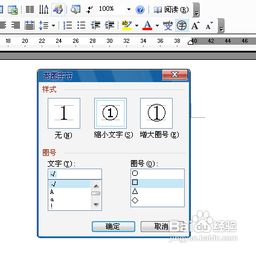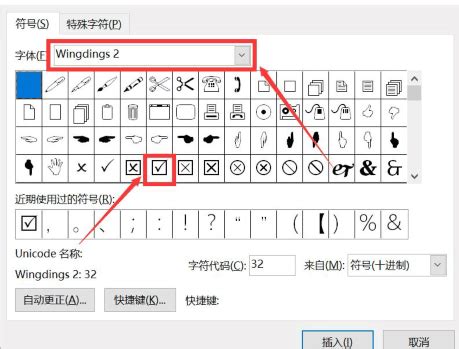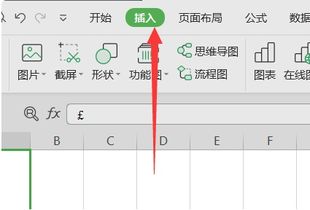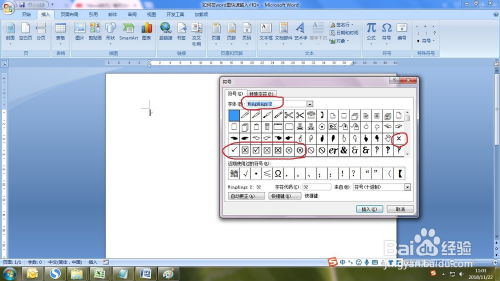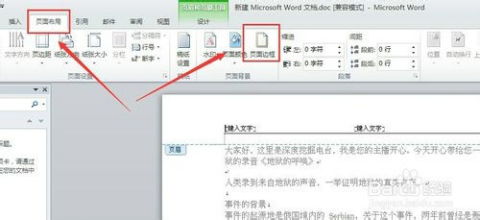Word中插入对勾的简便方法
在Word文档中,我们时常需要插入各种符号来满足文档编辑的需求,而对勾(也称为复选框或勾选标记)无疑是其中非常常见的一种。无论是制作任务清单、调查问卷,还是编写报告和合同,一个清晰明了的对勾都能帮助我们更好地传达信息。那么,如何在Word中轻松插入对勾呢?本文将为你详细介绍几种简单实用的方法,让你的Word文档更加专业和高效。
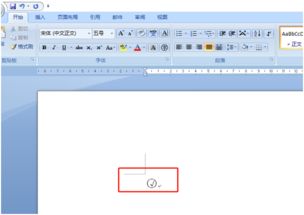
Word中插入对勾的多种方法
方法一:利用特殊字符插入对勾
在Word中,最直接的方法之一就是利用“特殊字符”功能来插入对勾。具体操作步骤如下:

1. 打开Word文档:启动Word程序,并打开你需要插入对勾的文档。
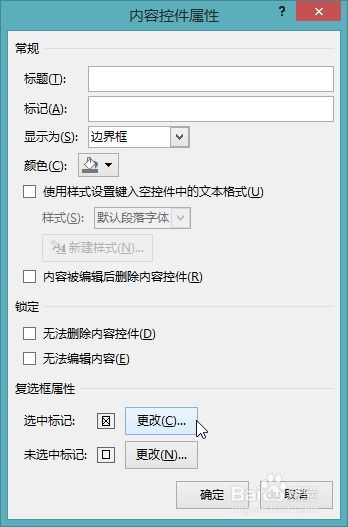
2. 定位光标:将光标移动到需要插入对勾的位置。
3. 插入特殊字符:点击菜单栏中的“插入”选项卡,在“符号”组中选择“符号”下拉按钮,然后选择“其他符号”。
4. 选择对勾符号:在弹出的“符号”对话框中,选择“符号”选项卡,并在“子集”下拉菜单中选择“数学运算符”。这时,你应该能够在符号列表中找到对勾符号(√)。选中它,然后点击“插入”按钮。
5. 完成插入:点击“关闭”按钮,回到文档编辑界面,你会看到对勾已经成功插入到文档中。
利用这种方法,你可以快速在Word文档中插入对勾,而且不需要额外的插件或工具。
方法二:使用快捷键插入对勾
如果你对键盘操作比较熟悉,那么使用快捷键来插入对勾也是一个不错的选择。不过需要注意的是,这种方法在不同的操作系统和Word版本中可能有所不同。以下是一个常见的方法:
1. 打开Word文档:同样,首先启动Word程序并打开你需要编辑的文档。
2. 定位光标:将光标移动到需要插入对勾的位置。
3. 使用快捷键:按下键盘上的“Alt”键,并依次输入数字键“2”、“5”、“1”(注意:这些数字键是在小键盘区输入的,如果你的键盘没有小键盘区,可能需要使用Fn键或其他方式激活)。
不过,需要注意的是,由于不同版本的Word和操作系统可能存在差异,上述快捷键可能并不适用于所有情况。如果你发现这种方法无效,可以尝试其他方法或查阅Word的官方文档。
方法三:借助Wingdings字体插入对勾
在Word中,还有一种比较巧妙的方法可以插入对勾,那就是利用Wingdings字体。Wingdings字体是一种特殊符号字体,其中包含了各种形状和符号,包括对勾。
1. 打开Word文档:同样,首先启动Word并打开你需要编辑的文档。
2. 定位光标:将光标移动到需要插入对勾的位置。
3. 更改字体:在菜单栏中选择“开始”选项卡,然后在“字体”组中点击字体下拉菜单。在列表中找到并选择“Wingdings”字体(如果你的Word中没有显示该字体,可以尝试在“所有字体”列表中查找)。
4. 输入字符:在选择了Wingdings字体后,你可以在文档中输入大写字母“R”,这时你会发现它变成了一个对勾符号。
利用这种方法,你可以将Wingdings字体中的其他符号也插入到文档中,从而丰富你的文档内容。不过需要注意的是,由于Wingdings字体中的符号与字符之间的对应关系并不直观,因此在使用时需要仔细核对。
方法四:利用开发工具插入复选框
在Word中,如果你需要制作一个可以勾选的复选框,那么可以利用“开发工具”选项卡中的“复选框”控件来实现。不过需要注意的是,这个功能在默认情况下可能是隐藏的,你需要先启用它。
1. 启用开发工具选项卡:首先,点击Word左上角的“文件”按钮,然后选择“选项”。在弹出的“Word选项”对话框中,选择“自定义功能区”选项卡。在右侧的主选项卡列表中,勾选“开发工具”选项,然后点击“确定”按钮。
2. 插入复选框:回到Word文档编辑界面,你会看到菜单栏中多了一个“开发工具”选项卡。点击它,然后在“控件”组中选择“复选框(ActiveX控件)”按钮。将光标移动到需要插入复选框的位置,并单击鼠标左键,这时你会看到一个可以勾选的复选框出现在文档中。
3. 调整复选框:你可以通过拖动复选框的边框来调整它的大小和位置。此外,你还可以右键点击复选框,在弹出的快捷菜单中选择“属性”来进一步设置它的属性(如名称、值等)。
利用这种方法插入的复选框不仅具有勾选功能,还可以与VBA宏等高级功能结合使用,从而实现更加复杂的文档编辑需求。不过需要注意的是,由于ActiveX控件在某些版本的Word和操作系统中可能受到限制或不支持,因此在使用前需要确认你的环境是否支持该功能。
总结
以上就是几种在Word中插入对勾的常用方法。无论你是需要插入一个简单的对勾符号,还是一个可以勾选的复选框控件,都可以在上述方法中找到合适的解决方案。通过掌握这些方法,你可以更加高效、专业地编辑Word文档,从而提升你的工作效率和文档质量。希望这篇文章对你有所帮助!
- 上一篇: 《七大罪》系列最佳观看顺序指南
- 下一篇: 如何下载国家医保服务平台
-
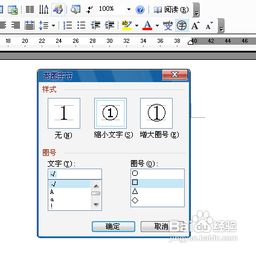 Word文档中轻松打对勾的几种方法,快速实现“√”符号输入资讯攻略12-05
Word文档中轻松打对勾的几种方法,快速实现“√”符号输入资讯攻略12-05 -
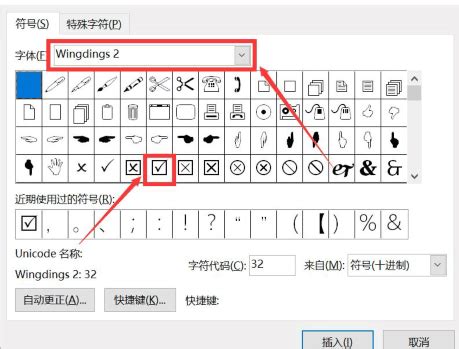 如何在方框里用Word打对勾?资讯攻略11-18
如何在方框里用Word打对勾?资讯攻略11-18 -
 如何快速打出对勾符号资讯攻略11-14
如何快速打出对勾符号资讯攻略11-14 -
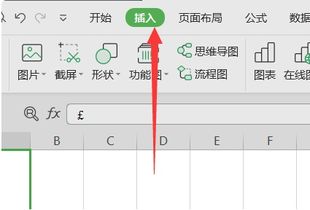 如何在WPS方框里打对勾?资讯攻略11-18
如何在WPS方框里打对勾?资讯攻略11-18 -
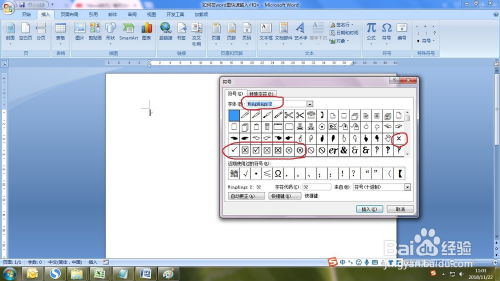 轻松掌握:如何快速输入对勾(√)符号资讯攻略11-18
轻松掌握:如何快速输入对勾(√)符号资讯攻略11-18 -
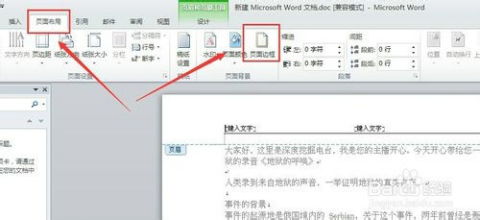 怎样移除Word文档中的页眉和页脚?资讯攻略12-06
怎样移除Word文档中的页眉和页脚?资讯攻略12-06